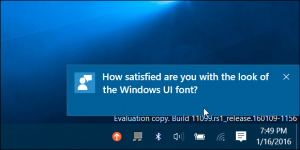MSI 파일에 관리자 권한으로 실행 컨텍스트 메뉴 항목 추가
관리자 권한으로 Windows Installer 파일(*.msi)을 실행하려면 열어두는 것이 좋습니다. UAC가 활성화된 경우 올바르게 설치하는 데 문제가 있는 일부 데스크탑 앱이 있습니다. 또한 제한된 사용자 계정으로 MSI 패키지를 설치하는 경우 관리자 권한 명령 프롬프트와 여러 추가 작업이 필요합니다. 이를 방지하려면 선택한 MSI 파일을 관리자로 실행할 수 있도록 MSI 파일에 대한 컨텍스트 메뉴 명령을 파일 탐색기 앱에 추가할 수 있습니다. 방법은 다음과 같습니다.
광고
이것은 간단한 레지스트리 조정으로 수행할 수 있습니다. 아래 지침을 따르십시오.
- 레지스트리 편집기 열기.
- 다음 레지스트리 키로 이동합니다.
HKEY_CLASSES_ROOT\Msi. 패키지\쉘
팁: 할 수 있습니다 한 번의 클릭으로 원하는 레지스트리 키에 액세스.
그러한 레지스트리 키가 없으면 그냥 만드십시오. - 여기에 "runas"라는 새 하위 키를 만듭니다. 당신은 얻을 것이다
HKEY_CLASSES_ROOT\Msi. 패키지\쉘\루나스
- runas 하위 키 아래에 다음이라는 새 문자열 값을 만듭니다. HasLUA쉴드. 값 데이터를 설정하지 말고 비워 두십시오. 이 값은 만들고 있는 컨텍스트 메뉴 항목에 UAC 아이콘을 추가하는 데만 필요합니다. 다음과 같이 받아야 합니다.

- runas 하위 키 아래에 "command"라는 새 하위 키를 만듭니다. 다음 경로를 얻게 됩니다.
HKEY_CLASSES_ROOT\Msi. 패키지\쉘\runas\command
의 기본 매개변수를 설정합니다. 명령 다음 텍스트의 하위 키:
C:\Windows\System32\msiexec.exe /i \"%1\" %*
다음과 같은 결과를 얻을 수 있습니다.

이제 *.msi 파일을 마우스 오른쪽 버튼으로 클릭하여 상황에 맞는 메뉴 항목을 테스트합니다.
UAC 프롬프트가 나타납니다.
완료되었습니다. 이 변경을 취소하려면 언급된 "runas" 하위 키를 삭제하십시오.
다음을 사용하여 동일한 작업을 수행할 수 있습니다.
위네로 트위커. 컨텍스트 메뉴로 이동 -> 관리자 권한으로 실행: 레지스트리 편집을 방지하려면 이 옵션을 사용하십시오.
레지스트리 편집을 방지하려면 이 옵션을 사용하십시오.또한 수동 레지스트리 편집을 피할 수 있도록 바로 사용할 수 있는 레지스트리 파일을 만들었습니다. 실행 취소 파일도 포함되어 있습니다.
레지스트리 파일 다운로드
그게 다야